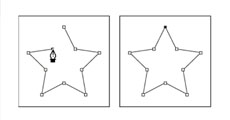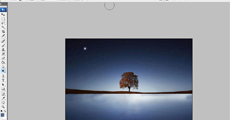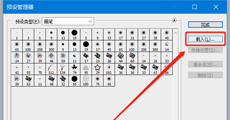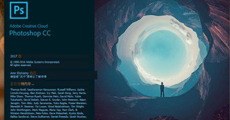photoshop怎么换背景颜色 photoshop怎么换背景颜色方法
小编:07下载站 时间:2022-02-23 17:57:11
Photoshop在我们日常使用非常广泛,比如平时手上只有某种底色的照片,但又需要不同背景的,再去拍照麻烦也浪费钱,其实可以利用PS进行换底操作,今天小编就给大家说说Photoshop怎么换背景颜色。
photoshop怎么换背景颜色
首先打开你需要制作的图片,小编就拿比较简单的证件照来做示范。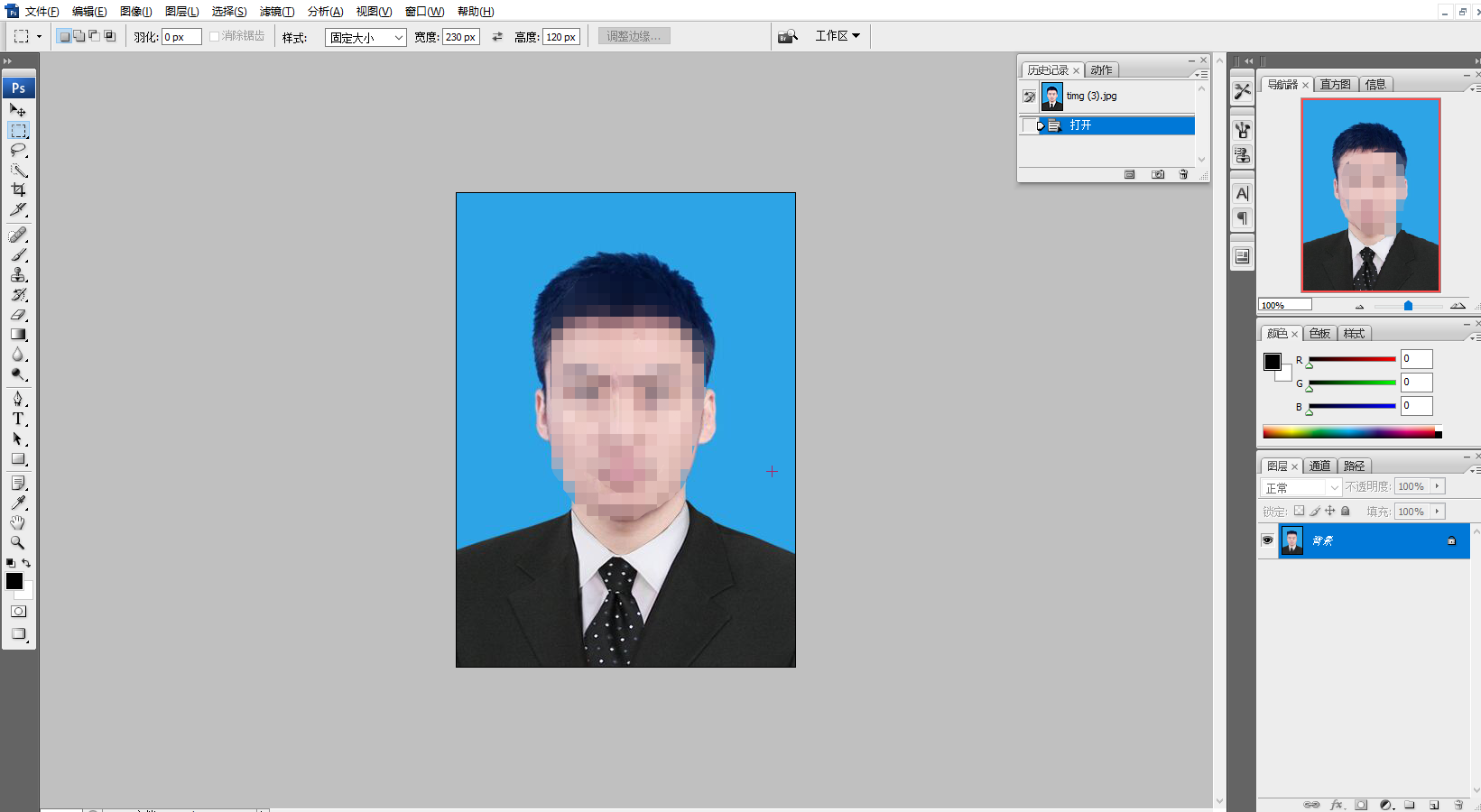
打开需要换背景颜色的图片,一眼看上去证件照片的背景颜色是纯色。
那么我们可以选用工具栏里面的魔棒工具,不知道的小伙伴可以看下图红色箭头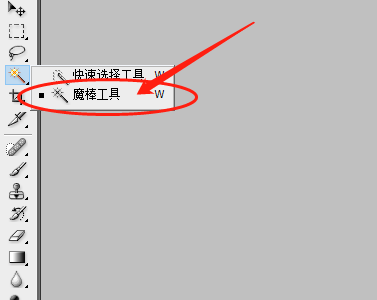
工具选用后就可以开始操作了,用魔棒工具点击图片要换的天蓝色背景,这时候会出现虚线框那就,虚线里面就是你要选的范围(头发的一些小细节要多做处理)。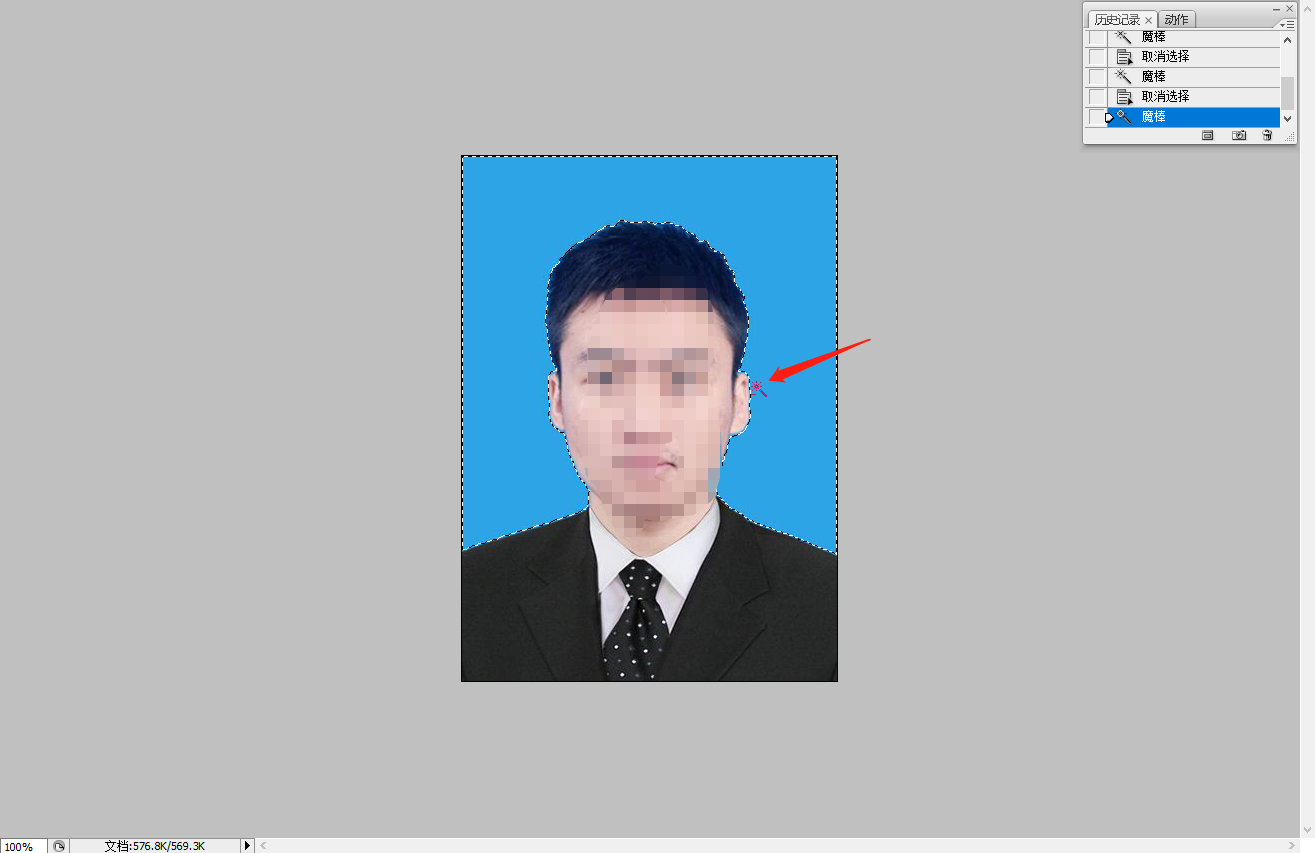
魔棒工具选好了之后,按下Delete删除背景色,这时候底色会变成白色(不删除也可以)
接下来的操作就比较简单了,按照红色箭头找到油漆工具,把需要的底色修改下,点击下要更换背景的范围即可。现在看来是不是觉得很简单,那就快动起手来吧!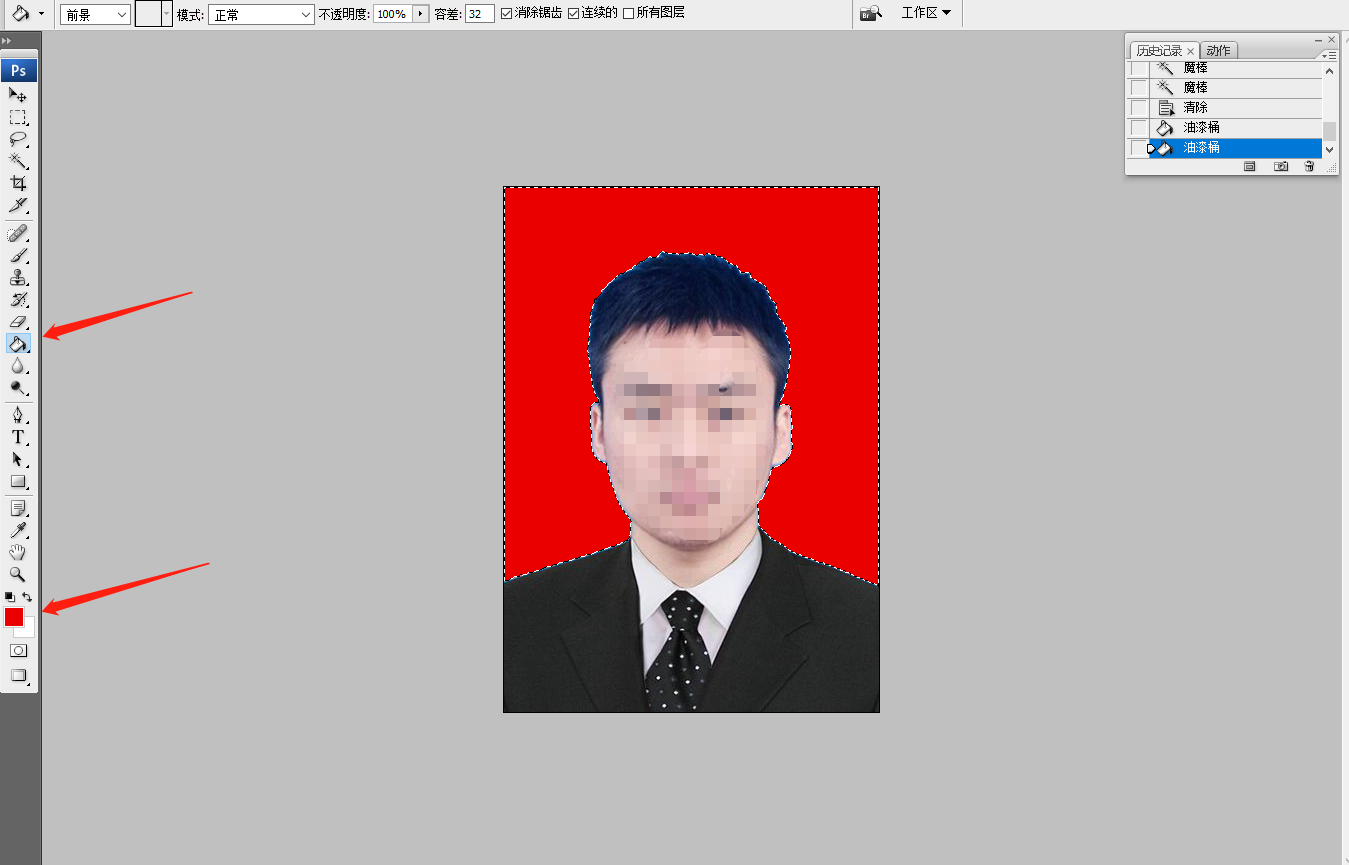
相关软件:Photoshop CC 简体中文版
好了,以上就是小编给大家带来photoshop怎么换背景颜色的内容,如果你还想了解更多关于photoshop使用的小技巧,那就来关注07下载站看看吧!
相关阅读
热门推荐
更多 +
热门资讯
排行榜